几何画板是一个通用的数学、物理教学环境,提供丰富而方便的创造功能使用户可以随心所欲地编写出自己需要的教学课件。软件提供充分的手段帮助用户实现其教学思想,可以说几何画板是......
2021-09-28 172 几何画板功能
我们在制作表格的时候往往会想到使用Excel和WPS来制作表格,其实几何画板作为一个绘图工具,也可以用来绘制表格的。那么究竟是怎样在几何画板中制作出表格呢?下面我们就一起来看看用几何画板快速绘制表格的技巧。
步骤一 新建参数。打开几何画板软件,鼠标单击上方菜单栏“数据”菜单,在弹出的下拉选项选择“新建参数”命令,在出现的新建参数窗口中,在数值项中键入一个整数代表表格的行数和列数,然后单击“确定”按钮。比如绘制一个五行五列的表格,使新建参数数值为5,如下图所示。
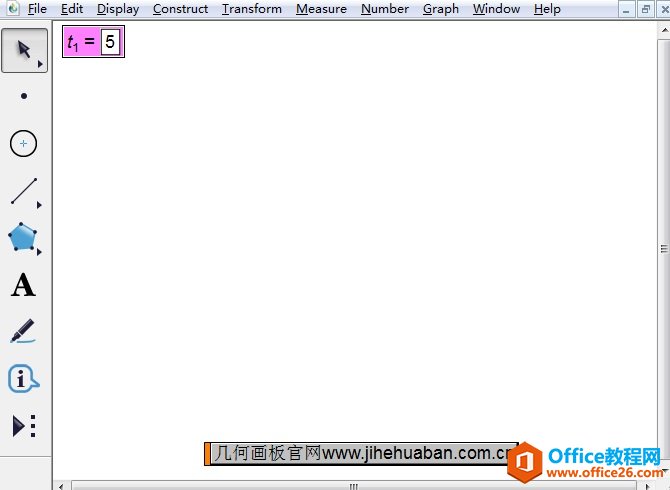
步骤二 选择绘制表格工具。用鼠标单击左侧侧边栏中的“自定义工具”按钮,在弹出的快捷选项选择“其他工具”——“可调表格”,如下图所示。
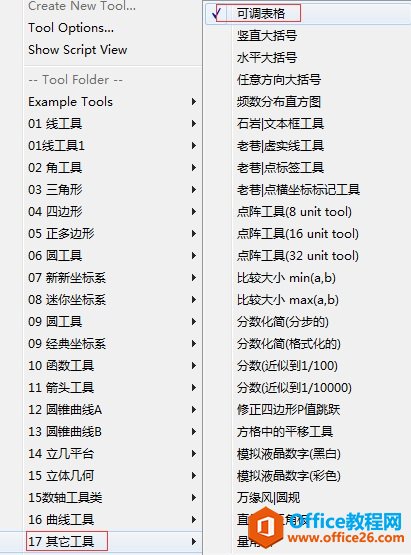
步骤三 选中以上工具后,用鼠标单击刚才建立的参数,然后在画板空白的工作区域连续几次单击鼠标,即可得到如下图所示的表格草图。
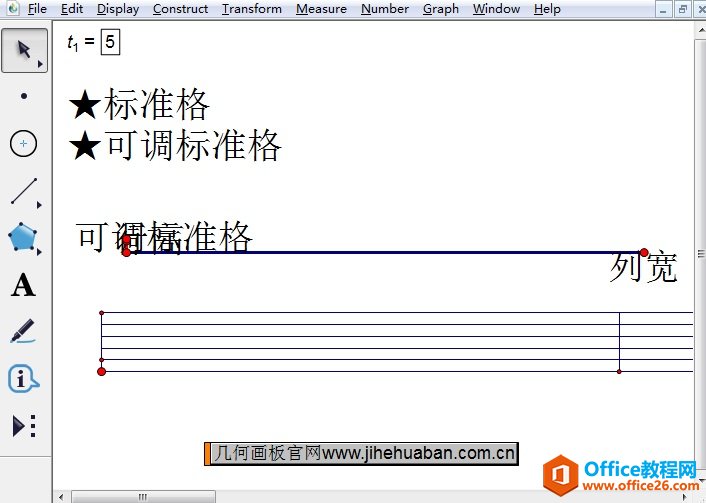
步骤四 制作标准格的表格。用鼠标点击“标准格”文本按钮,即可得到标准的五行五列的表格,如下图所示。
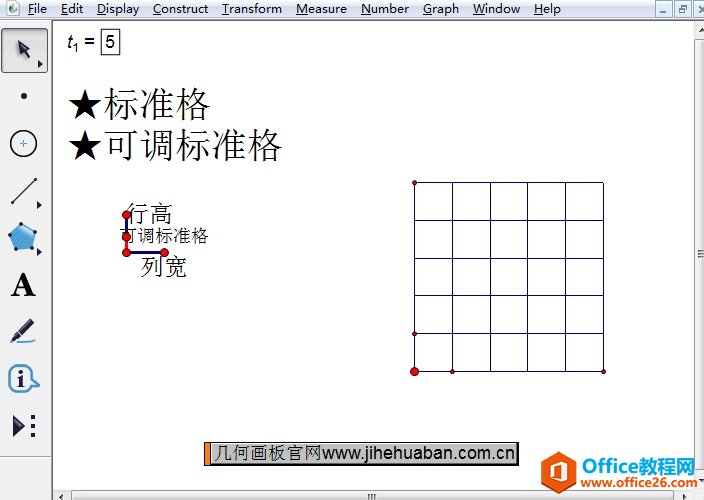
步骤五 制作可调标准格的表格。用鼠标点击“可调标准格”文本按钮,然后拖动控制柄上面表示行高和列宽的的点,就可以对表格的行高和列宽进行调整,比如如下图所示的表格。
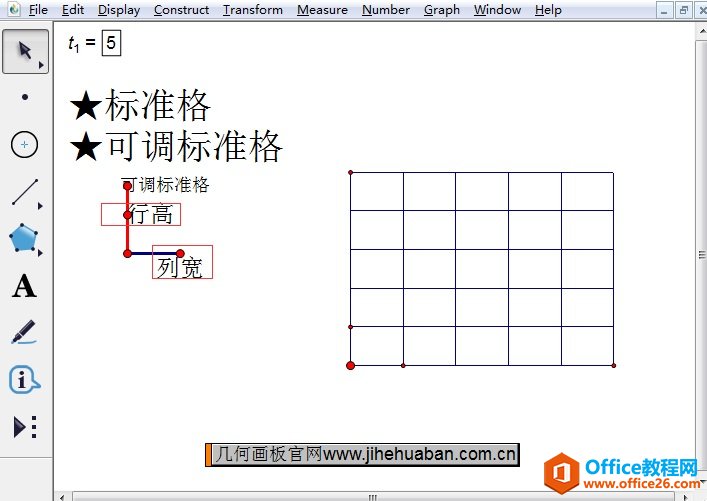
以上就是在几何画板中快速绘制表格的方法,主要还是新建参数后,利用自定义工具快速绘制的。此方法比较快捷,可以满足我们制作表格的要求。利用几何画板还可以制作制作n×m的表格
标签: 几何画板绘制表格
相关文章

几何画板是一个通用的数学、物理教学环境,提供丰富而方便的创造功能使用户可以随心所欲地编写出自己需要的教学课件。软件提供充分的手段帮助用户实现其教学思想,可以说几何画板是......
2021-09-28 172 几何画板功能

几何画板界面及特色体现几何画板特色主要体现在以下几个方面:一、便捷的交流工具由于每个画板都可以被用户按自己的意图修改并保存起来,它特别适合用来进行几何交流、研究和讨论......
2021-09-28 52 几何画板特色

几何是一门富有创造性的知识工具,可以发现对象之间有趣的关系。几何画板为您提供丰富的几何对象和使用方法,您不仅可以创建这些对象,并且建立之间的联系以及确定其属性。以下内容......
2021-09-28 273 几何画板对象元素